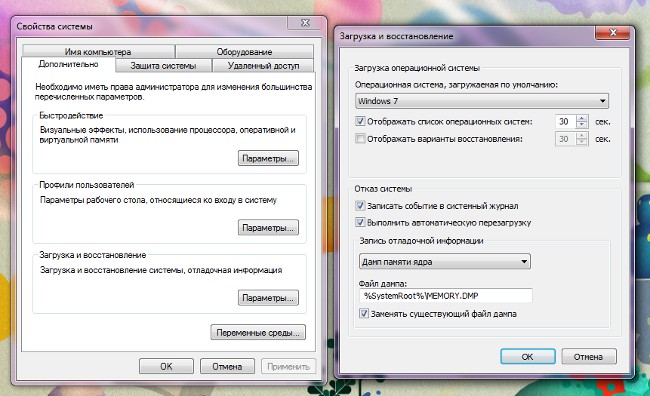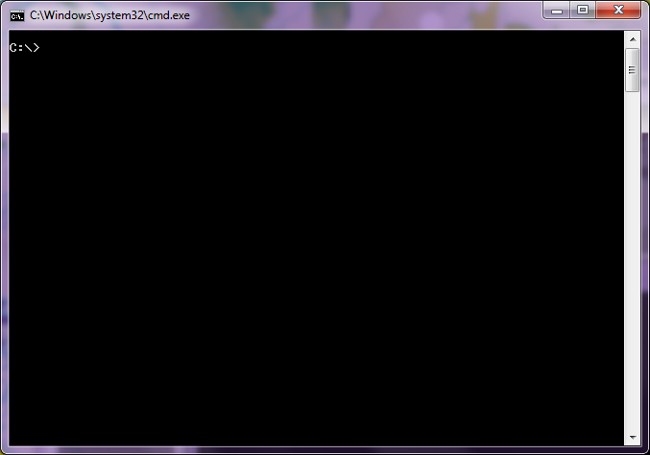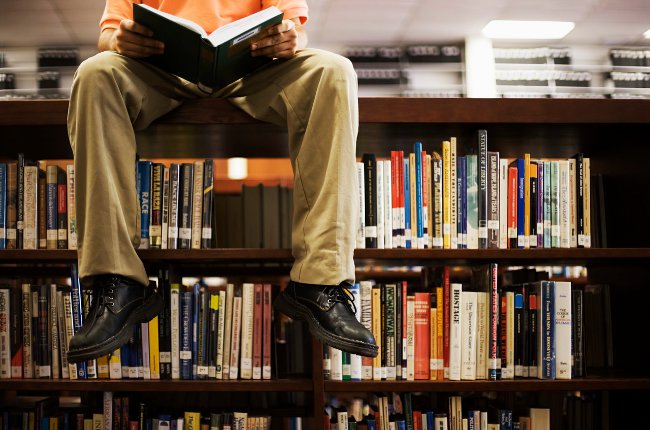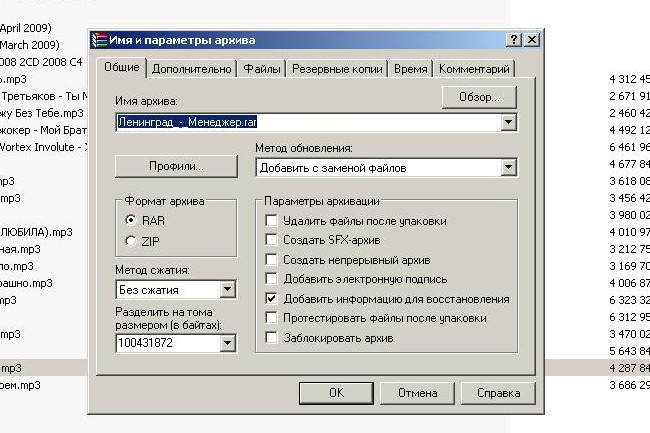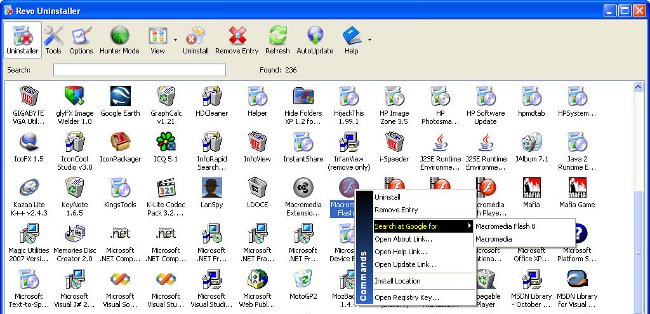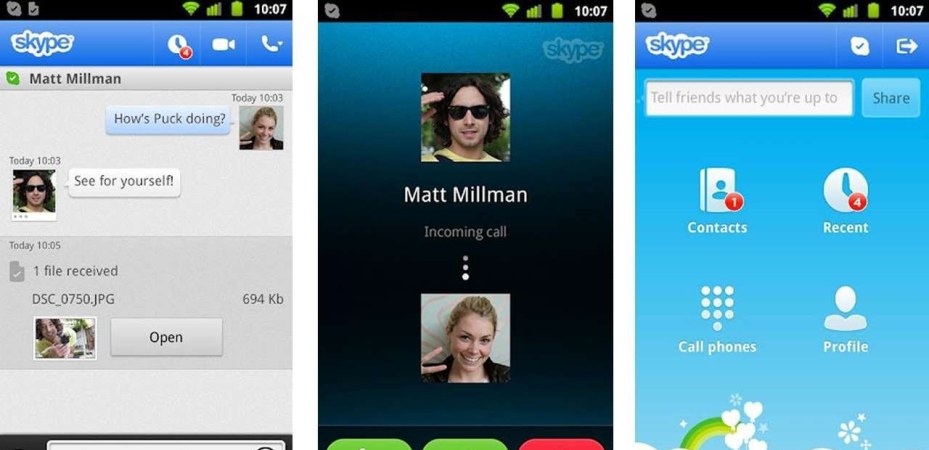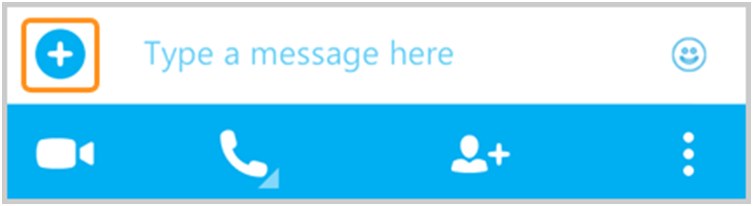Jak vytvořit rozevírací seznam v aplikaci Excel

Při práci s tabulkami v programu Excel 2007bude užitečné vědět, jak vytvořit rozevírací seznamy. To je obzvláště užitečné, pokud budete muset neustále pracovat se stejnými daty a trvá to příliš dlouho, než je můžete dát do tabulky.
Takže, dejte nám podrobný návod s obrázky, jak vytvořit a odstranit seznamy otevírání do aplikace Excel správně. Existuje několik způsobů.
První cesta
Předpokládejme, že je třeba systematizovatknihy ruských spisovatelů a umožňují uživateli zvolit si správného autora. Chcete-li to provést, vytvořte speciální nabídku se jmény v jedné z buněk.
Chcete-li seznam zpřístupnit nejen tomutolistu, ale v celém dokumentu jej okamžitě vytvoříme tímto způsobem. Chcete-li to provést, musíte mu dát jméno. Vyberte informace ve druhém sloupci, který uvádí autory, klikněte na něj pravým tlačítkem myši, aby se objevilo speciální menu a klikněte na "Název rozsahu".
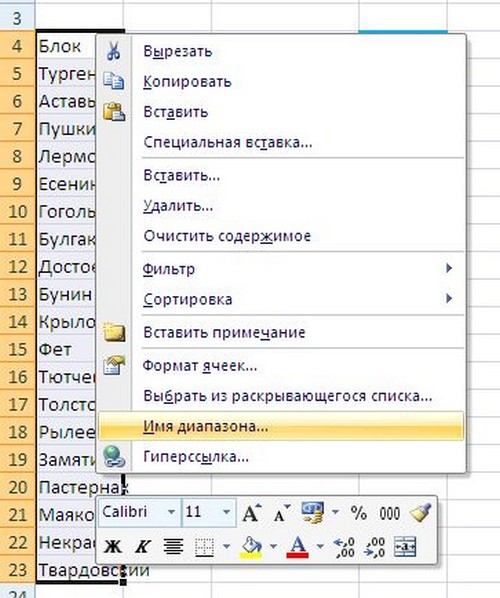
Otevře se okno, kde v řádku "Jméno" napíšeme slovo "Autoři" (v tomto případě můžete zadat libovolný jiný název v závislosti na vašich potřebách) a klikněte na OK.

Pokud budete nakonec muset vyměnitnázev, můžete to udělat takto: vyberte požadované buňky a podívejte se na řádek s názvy buněk nad textem dokumentu. Zde můžete změnit jméno.
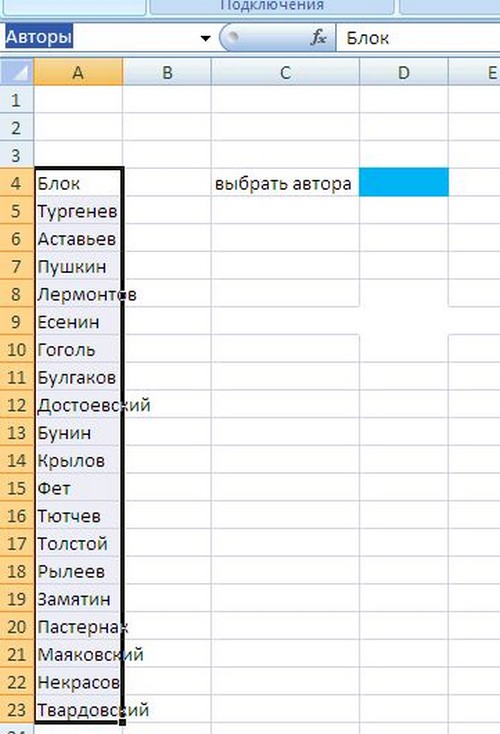
Nyní vytvoříme rozbalovací seznam. Klepněte na požadovanou buňku. V horní části obrazovky najdete kartu "Data" a v ní příkaz "Ověření dat". Otevřením okna můžete vidět řádek "Datový typ". V něm vyberte podnabídku "Seznam".


Níže je řádek "Zdroj", do kterého musíte zadat název rozbalovací nabídky, v našem případě "Autoři".

Změny potvrďte klepnutím na tlačítko OK. Práce můžete zkontrolovat najednou ve vytvořené tabulce.
Druhá cesta
Rozbalovací nabídka v aplikaci Excel může být vytvořena pod seznamem pod zadanými hodnotami. Ale v tomto případě bude otevřeno pouze v jedné buňce, ne všechny ostatní budou prázdné.
Vyberte požadovanou kombinaci a stiskněte kombinaci kláves "Alt + I" a pod údaji se objeví vyskakovací nabídka.

Třetí cesta
Otevřete kartu Vývojář nebo klikněte na ikonu.  Ve vyskakovacím okně vyberte položku «Excel Možnosti“ a dát klíště v přední části:
Ve vyskakovacím okně vyberte položku «Excel Možnosti“ a dát klíště v přední části:

Poté klikněte na tlačítko "Vložit" a vyberte ikonu rozbalovacího seznamu. Proces vypadá takto:
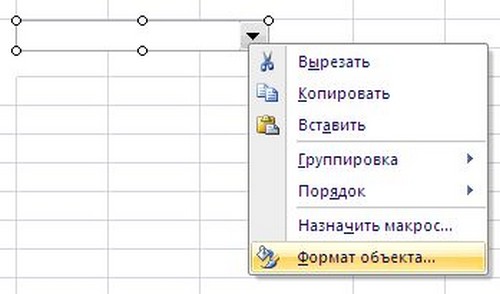
Nyní musíte vytvořit seznam sám. Klepněte na ikonu myši a vytvořte obdélník libovolné velikosti, pak klikněte pravým tlačítkem myši a v nabídce vyberte položku "Formát objektu".
Zobrazí se okno, ve kterém můžete definovat přesné parametry budoucího rozevíracího seznamu:
Odstranění rozevíracího seznamu
"Vytvoření seznamu podle rozsahu" vyberte buňky, které budou zobrazeny v seznamu;
"Připojení k buňce", je-li to nutné, můžete zadat číslo buňky, do které se vybraná položka zobrazí v seznamu;
"Počet řádků ze seznamu" lze nastavit nezávisle a ponechat výchozí osm.
Chcete-li odstranit seznam, proveďte následující akce:
Další informace
Klikněte na záložku "Data" a vyberte tlačítko "Zkontrolovat data".
V dialogovém okně, které se zobrazí, klepněte na kartu Nastavení a poté klepněte na tlačítko Vymazat vše.
Chcete-li zabránit ztrátě dat při otevření rozevíracího seznamu, je třeba upravit šířku buňky, ve které byla vytvořena. Maximální počet položek v rozevíracím seznamu je 32767.